Como usar o Chromecast no seu navegador
 A tecnologia Chromecast permite que você reproduza conteúdo multimídia do seu navegador, telefone ou tablet diretamente para seus dispositivos Chromecast.
A tecnologia Chromecast permite que você reproduza conteúdo multimídia do seu navegador, telefone ou tablet diretamente para seus dispositivos Chromecast.
Esse é um recurso incrível que geralmente funciona assim que você instala, em todos os navegadores, e hoje vamos mostrar como usar o Chromecast no seu navegador favorito.
Além disso, você deve estar ciente de que é possível transmitir a tela dos seus dispositivos simplesmente usando qualquer navegador. Você pode imaginar que o Chrome é a melhor opção, mas há várias escolhas que você pode experimentar.
Quais são os melhores navegadores para Chromecast?
Se você precisa analisar suas opções com cuidado antes de escolher um navegador, fornecemos uma lista útil dos melhores:
- Opera One – um navegador completo que vem com opções de privacidade aprimoradas e muitas integrações, incluindo suporte confiável para Chromecast
- Google Chrome – um navegador que possui ótimos recursos de navegação e pode sincronizar seus dispositivos ou usar sua opção de Cast
- Mozilla Firefox – possui muitas extensões de navegador que você pode utilizar para conectar seus dispositivos Chromecast
- Kiwi Browser – um navegador bastante rápido e privado que suporta a maioria das extensões do Chrome
- TV Bro – navegador confiável para dispositivos Chromecast desenvolvido para Android TV
Como usar o Chromecast no meu navegador?
1. Opera
- Clique no ícone Opera One no canto superior esquerdo e escolha Configurações.
- Role para baixo até a seção Interface do usuário e marque a opção Ativar suporte a Chromecast.
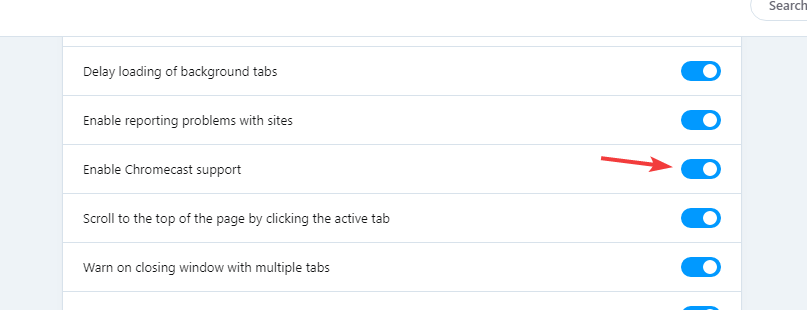
- Para transmitir uma página, clique com o botão direito na aba atualmente aberta e escolha Transmitir no menu.
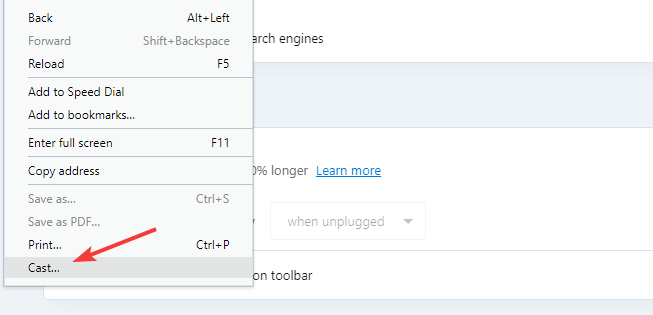
- Selecione o dispositivo de destino e você está pronto para começar.
Além do suporte nativo ao Chromecast, o Opera One também é leve em seus recursos, o que o torna perfeito para todas as tarefas multimídia.
O Opera One também possui um bloqueador de anúncios embutido que acelerará o carregamento das páginas da web. Por fim, há proteção contra rastreamento e malware, bem como um VPN gratuito com largura de banda ilimitada para segurança extra.
2. Google Chrome
- Clique no ícone Menu.
-
Selecione a opção Transmitir no menu.
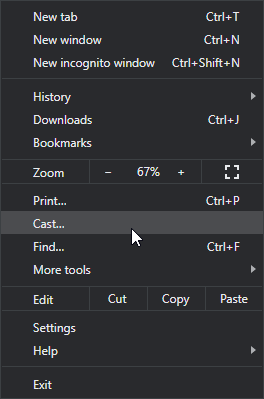
- Agora escolha o dispositivo de destino desejado.
Para parar a transmissão, clique no ícone Transmitir na barra de endereços e escolha Interromper transmissão. Como o Google inventou o Chromecast, não é surpresa ver que o Chromecast funciona perfeitamente com o Chrome.
3. Firefox
- Baixe a extensão fx_cast. Você também pode precisar baixar o software Windows Bridge da mesma fonte.
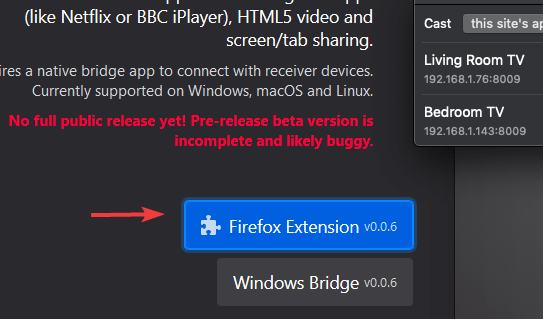
- Selecione o botão Continuar para Instalação.
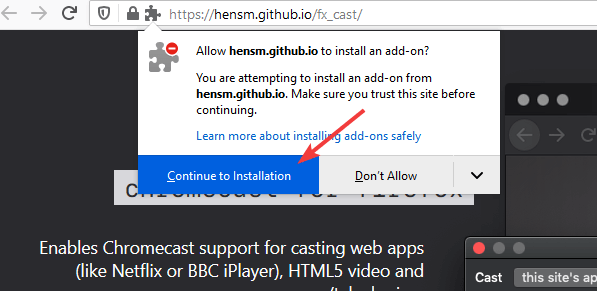
- Agora clique no botão Adicionar para adicionar a extensão.
Para transmitir conteúdo, faça o seguinte:
- Clique no ícone Transmitir na página ou clique com o botão direito no player multimídia e escolha a opção Transmitir no menu.
- Selecione o dispositivo de destino e é isso.
Tenha em mente que esta extensão está em desenvolvimento, então certos recursos podem não funcionar corretamente.
4. Microsoft Edge
- Clique no ícone Menu no canto superior direito.
- Vá para Mais ferramentas > Transmitir mídia para dispositivo.
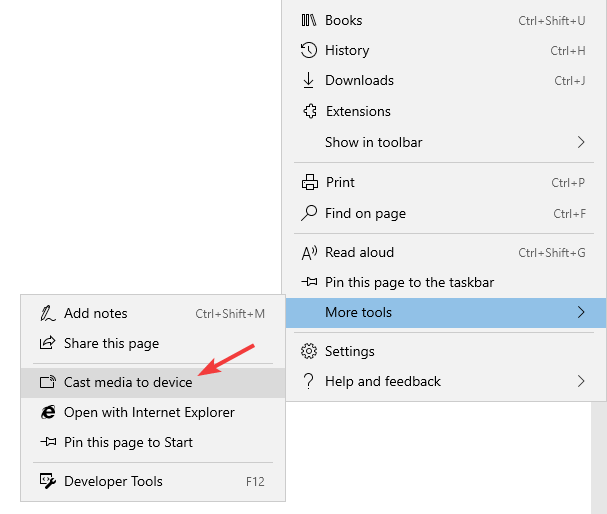
- Agora selecione o dispositivo de destino.
Após fazer isso, sua mídia deve começar a tocar.
O Chromecast é uma das melhores e mais simples maneiras de transmitir multimídia, e agora você sabe como usá-lo.
Para saber mais, não deixe de conferir nossos outros artigos sobre Chromecast. Além disso, para mais notícias e guias como este, vá para nosso Hub de Navegadores.
Você está usando o Chromecast e qual é o seu navegador preferido? Compartilhe seus pensamentos conosco na seção de comentários.













